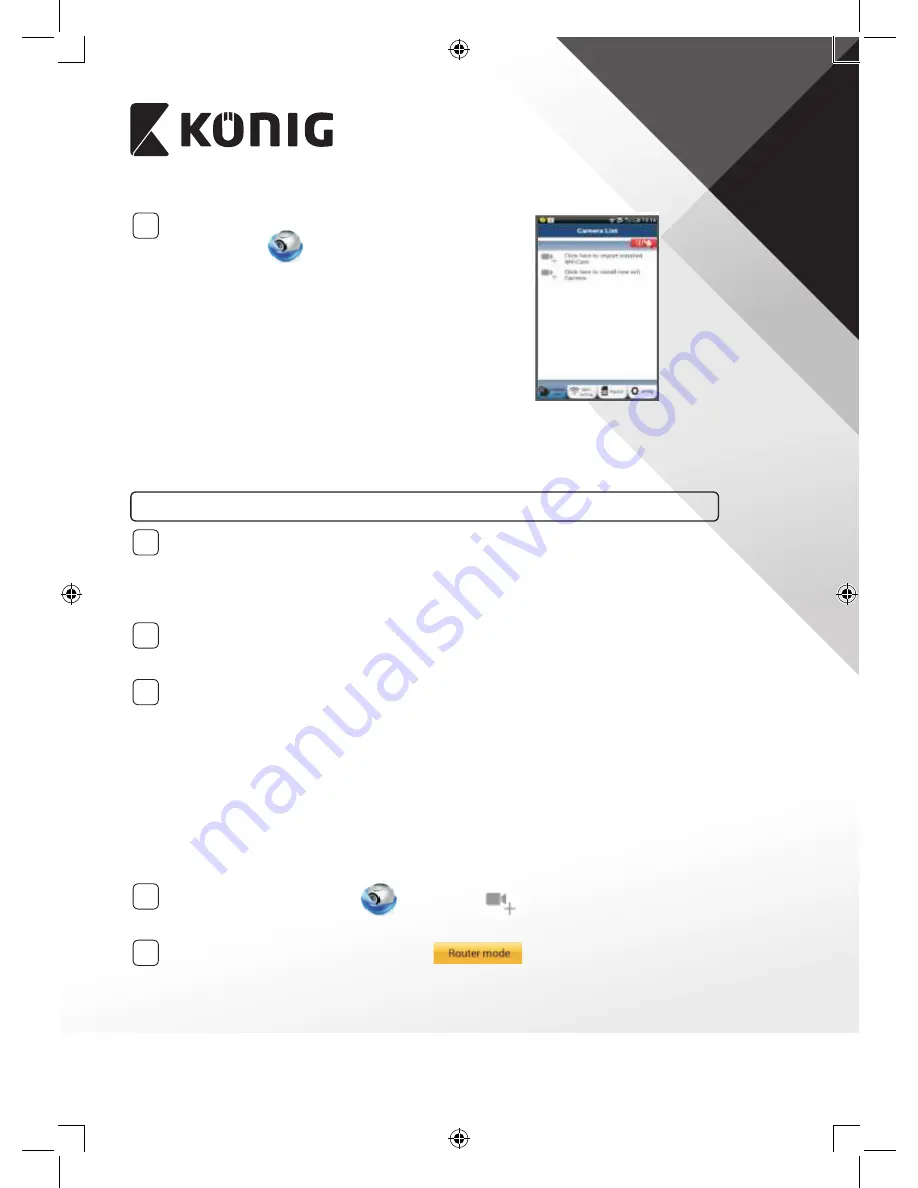
69
PORTUGUÊS
2
Depois da conclusão da instalação do software,
clique no ícone
para executar a aplicação.
Palavra-passe da “uCare Cam” predefinida: 0000
Nome do gestor: admin
Palavra-passe do gestor: 0000
Figura 1
“Janela de Lista de Câmaras”
Existem duas opções para continuar a configuração fácil do seu monitor IP de bebés e
crianças.
Instalar o seu monitor IP de bebés e crianças por modo de router
1
Ligar
Ligue o conector CC do adaptador de alimentação à porta de entrada de CC do
monitor IP de bebés e crianças e, em seguida, ligue o adaptador de alimentação a uma
tomada de parede. O LED de estado do monitor IP de bebés e crianças apresentará
uma luz verde durante cerca de 15 segundos.
2
Programar Carregamento
O LED de estado na câmara IP acenderá uma luz vermelha durante cerca de
15 segundos.
3
Modo de Ligação do Router
Aguarde até a cor do LED de estado alternar entre vermelho e verde.
Nota:
Se o LED não acender uma luz vermelha nem verde, prima o botão WPS/Repôr,
durante mais de 10 segundos, para reiniciar o monitor IP de bebés e crianças.
Quando a luz verde do LED de estado acender e ficar acesa e, em seguida, a luz
vermelha do LED de estado piscar duas vezes e mudar para verde, significa que o
monitor IP de bebés e crianças entrou no estado REPÔR. Nesta altura, pode libertar o
botão e, em seguida, aguardar até o LED de estado alternar entre vermelho e verde.
ANDROID (para a Apple, vá para: Passo 8)
Defina o monitor IP de bebés e crianças para ligar ao Router Wi-Fi
4
Abra a Aplicação “uCare Cam”
e seleccione:
no ecrã da Janela de Lista de
Câmaras (ver Figura 1).
5
No ecrã seguinte seleccione o separador:
Summary of Contents for KN-BM60
Page 144: ...144 ΕΛΛΗΝΙΚA ...
















































